[ Jukebox MP3 ]
 Un lecteur mp3 (de salon) pour presque rien, ou comment transformer un vieux PC en lecteur audio autonome.
Un lecteur mp3 (de salon) pour presque rien, ou comment transformer un vieux PC en lecteur audio autonome.
L'idée est de récupérer un bon vieux PC "de base" et d'y adjoindre quelques fonctions évoluées, et surtout dédiées à la lecture de musique :
- touches de transport (Play, Pause, Suivant, etc...)
- affichage simplifié (écran LCD ou VFD) avec informations au choix (artiste, piste, durée...)
- télécommande infrarouge (IR)
- interfaces TCP/IP (pour télécommander la lecture, charger des playlists, alimenter en médias)
- ...
Le but étant d'avoir un boîtier indépendant, presque autonome, qui peut s'utiliser sans écran ni clavier (au sens informatique), mais dont les fonctions "plus poussées" seront toujours accessibles par un autre poste de travail sur le réseau local.
Cette bidouille est relativement âgée, et n'a plus vraiment d'intérêt maintenant que WinAmp n'existe plus sous sa forme originelle.
Les liens ne sont pour la plupart plus valables.
Cette page reste ici pour "mémoire" !
Partie PC "hardware"
Quelques indications pour choisir judicieusement la partie "PC" :
- Tout ordinateur "au rebut" peut convenir pour la lecture des mp3, du moment que le processeur soit supérieur à l'équivalent d'un Pentium '1' cadencé au moins à 100MHz. Attention cependant : les "vieilles" configurations ne reconnaissent pas les gros disques durs. La vitesse de processeur sanctionnera la fluidité des différentes fonctions de la machine...
- Un disque dur "système" (2 à 10Go selon l'OS) sur silent-bloc ou isolé dans un boîtier (attention aux surchauffes). Les disques durs 2,5" de portables sont bien plus silencieux que les 3,5", mais souvent plus lents, et nécessitent un adaptateur pour l'IDE et l'alimentation (44 broches. En SATA, le connecteur est identique).
- Un disque dur "médias" interne, externe ou en réseau (séparé du sysex pour en faire ce qu'on veut)
- Une bonne carte son (si elle n'est pas intégrée à la carte mère, sinon PCI ou USB)
- Une carte réseau (ou mieux deux : une "réseau privé" + une "web")
- Eventuellement une carte / un dongle Wi-Fi (-> XP SP2 minimum)
- Eventuellement un lecteur DVD pour en faire un "media center" (lecteur compact de portable, connectique JAE). Prévoir une carte vidéo avec une sortie adaptée : composite, Y/C, DVI, ...)
- Et surtout suffisamment de ports (série RS-232, port parallèle, USB, ...) pour les interfaces que l'on va rajouter
Attention aux cartes (PCI) que vous rajouteriez si vous ne conservez pas un boîtier de PC : la hauteur obligera à utiliser des "risers" PCI coudés pour coucher la carte, avec les problèmes d'encombrement que ça implique. D'où l'intérêt de faire un choix consciencieux de la carte mère et d'évaluer les besoins en ports.
Vous n'aurez pas besoin (sauf à l'installation) de :
- écran
- souris (sauf pour les DVD si la navigation ne se fait pas par la télécommande ou le clavier)
- clavier (nécessaire cependant au 'boot' pour le BIOS des vieilles cartes mère)
- lecteur CD/DVD (sauf si lecture CD audio ou mediacenter DVD)
On peut bien sûr imaginer une version plus "musclée", pour un usage tourné "média center" (HTPC), mais on n'est plus dans l'optique de cet article (et tout dépend aussi du type de "récup" !)
Au passage, faites attention aux condensateurs des cartes mères et des alimentations : vérifiez visuellement leur bon état car de nombreux cas de "capacitor plague" sont à déplorer dans ce type de matériel...
Partie "software"
Qui dit PC, dit bien entendu "OS" (operating system : système d'exploitation) avec la licence qui "va bien"...
Le plus simple et le plus commun : Windows, avec la version adaptée au mieux selon la puissance du processeur.
Pour info, XP tourne (mal, mais tourne!) sur un PII 300MHz avec 64Mo de RAM ! Mais préférez un processeur Pentium III ou Athlon pour éviter de "ramer" avec les différents softs qui tourneront simultanément (WinAmp, plug-ins, affichage, télécommande, bureau à distance, etc...)
Mais pourquoi rester sous 'windaube' me demanderez-vous ? Tout simplement par facilité et simplicité. Et aussi pour la multitude de softs... Les vieux matériels posent parfois problème avec les drivers qui restent malgré tout plus faciles à trouver pour Windows.
Ceci dit, des solutions complètes et fonctionnelles tournent sous Linux pour PC, MAC, consoles de jeux... A vous de voir !
Certains systèmes d'exploitation intègrent un média-center. Libre à vous de l'utiliser, mais ça peut poser des problèmes de compatibilités avec les fonctions plus évoluées que celles proposée "de base" (plug-ins, afficheur, télécommande, ...)
Configurer / optimiser l'OS
Rien ne sert de ralentir inutilement la machine avec l'OS :
- Virez tout ce qui ne sert à rien, et ralentit la machine (démarrages de logiciels en tâche de fond, désactiver la restauration, arrêter le planificateur de tâches, aide, inscription de logs, etc...)
- Désactivez toutes les fioritures visuelles qui demandent beaucoup de ressources (pas d'ombres, pas de transparence, etc...)
- Désactivez les ressources et les extensions qui ne serviront pas pour notre usage final (via "msconfig" : désactiver les mises à jour auto, les services modem, téléphonie, etc...)
- Mettez les applications nécessaires en ouverture au démarrage, si elles n'ont pas d'option pour ce faire (créer une copie du raccourci dans le dossier "Démarrage") -> Mettre le lecteur audio, ...
- Retouchez les réglages par défaut (utilisation de la RAM, redéfinir les priorités logicielles, ...)
Les logiciels en plus de l'OS
Vivement conseillé, surtout si la machine est connectée au web :
- un firewall (pensez à ouvrir préalablement les ports nécessaires pour le lecteur de médias et la gestion à distance)
- un antivirus
Gestion à distance
Pour gérer la machine, l'utilisation du "bureau à distance" permet d'accéder à toutes les fonctionnalités comme si on avait le clavier/écran/souris de la dite machine devant soi, mais cela à partir d'un autre ordinateur.
Ultra VNC est un choix parmi d'autres !
Le logiciel lecteur de médias
Vous avez le choix ! Pour ma part, j'ai choisi de faire tourner ce "jukebox" avec WinAmp, en particulier pour les innombrables plug-ins qui véritablement pullulent.
Site officiel : WinAmp
Et les plug-ins :
La configuration de WinAmp dépendra surtout de vos besoins. Personnellement, je préfère le dépouiller de pas mal de fonctions inutiles et de simplifier l'apparence au maximum pour fluidifier l'ensemble, surtout avec de vieux processeurs (skin des premières versions, pas de visualisation, pas de scroll, ...) Voyons quelques options intéressantes à configurer :
- Activez le cross-fade (chevauchement fin/début des morceaux) et modifiez ensuite le fade-in (désactivé ou court) et le fade-out (1 à 2 secondes) -> paramètres dans les options du plug-in de sortie "DirectSound output"
- Installez un plug-in de mise en lecture automatique au démarrage de WinAmp :
AKAutoPlaypar exemple (bien que certains plug-ins pour d'autres fonctions intègrent aussi une case à cocher pour le démarrage automatique, comme par exemple LiQuiD-MP3) - Eventuellement installez un plug-in compresseur (avec une attaque rapide à moyenne, un release relativement long (2sec ou +), un seuil moyen -15dB, et un ratio doux 4:1), qui permet d'adapter les niveaux en fonctions des morceaux. J'ai une préférence pour les plug-in "VST" (plug-ins pour les logiciels musique/audio) mais qui nécessitent un plug-in d'adaptation pour WinAmp : VST Host DSP ou
VST Winamp Bridge
Voyons plus en détails des exemples de plug-ins pour les fonctions dont nous aurons besoin pour rendre le lecteur opérationnel.
Remarque : l'ensemble des logiciels et des plug-ins utilisés ici sont gratuits, open-source ou freeware (sauf l'OS)
Les interfaces "homme/machine" dédiées
Ou les moyens d'interagir avec le jukebox.
Ce sont ces éléments qui dicteront le nombre de ports nécessaires sur le PC. Il faudra parfois choisir un type de matériel plutôt qu'un autre selon les ports physiquement disponibles sur la carte mère.
Clavier
 Plusieurs possibilités s'offrent à vous :
Plusieurs possibilités s'offrent à vous :
- un clavier 4 à 15 touches sur un port COM sériel avec un peu de logique à diodes.
- clavier classique "AZERTY" avec des touches "médias", dépouillé et modifié (port PS/2 ou USB)
- clavier interfacé (DIY, via micro-contrôleur) sur port série ou USB. Pour les plus motivés !
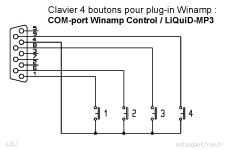 Clavier sur port COM sériel
Clavier sur port COM sériel
Avec le plug-in COM-port Winamp Control, il est possible de se servir d'un port série sans pour autant lui envoyer un protocole sériel. Ainsi, on peut câbler un clavier de 4 à 15 touches.
Remarque : le plug-in pour écran LCD LiQuiD-MP3 intègre aussi la gestion du clavier sur port COM.

 En cas d'intégration du serveur audio dans un boîtier existant (par exemple un appareil audio ou vidéo genre lecteur CD, DVD, ...) l'idée est de reprendre le clavier existant et de le modifier pour l'interfacer sur un port COM, en ajoutant un peu de logique à diodes.
En cas d'intégration du serveur audio dans un boîtier existant (par exemple un appareil audio ou vidéo genre lecteur CD, DVD, ...) l'idée est de reprendre le clavier existant et de le modifier pour l'interfacer sur un port COM, en ajoutant un peu de logique à diodes.
Pensez aussi à repiquer le bouton "start" de la carte mère sur un bouton en façade !
 Clavier PS/2 ou USB modifié
Clavier PS/2 ou USB modifié
WinAmp intègre maintenant le pilotage par les boutons "médias" (play, stop, volume...) des claviers ou des portables. Il faut préalablement activer cette fonction dans les options de Winamp :
Options -> Préférences -> Raccourcis clavier -> cocher "Activer le support des touches multimédia"
Pour les cas récalcitrants, il existe aussi des plug-ins dédiés à certaines marques.
On peut imaginer donc de récupérer l'électronique d'un clavier USB avec ces fameuses touches "médias", et d'y recâbler les boutons en façade. Ce genre de clavier est matricé et nécessite de retrouver les configurations des touches (rangées/colonnes).
Les touches "médias" (play, stop, volume, etc...) sont forcément nécessaires car les raccourcis claviers "classiques" dépendent de la fenêtre active sous l'OS (ie. le lecteur de médias n'est pas forcément la fenêtre "active" pour que les touches fassent effet dessus...)
Ecran

 Plutôt que de laisser branché un écran encombrant et fort gourmand en énergie, la solution est d'intégrer un écran de type LCD (ou VFD, affichage fluorescent bleu/vert) qui délivre les informations nécessaires pour se servir du lecteur.
Plutôt que de laisser branché un écran encombrant et fort gourmand en énergie, la solution est d'intégrer un écran de type LCD (ou VFD, affichage fluorescent bleu/vert) qui délivre les informations nécessaires pour se servir du lecteur.
Voici quelques solutions envisageables pour l'écran :
- écran sériel sur un port COM (tout fait, ou DIY à base de microcontrôleur)
- écran sur le port parallèle LPT (imprimante)
- écran sur un port USB
Deux méthodes d'affichage sont possibles selon les écrans et leur pilotage : le mode texte (2 lignes de 16 caractères par exemple) ou le mode graphique (ce qu'on veut, y compris des images).
Pour plus de détails, voir cet article PafGadget : Ecrans LCD + plug-in WinAmp
On peut même envisager l'utilisation d'un écran sériel bien particulier : le minitel ! Voir cet article : Minitel en RS-232
 Le port parallèle est le plus simple pour interfacer un écran LCD du type 2×16 caractères, car ça se fait presque "en direct" fil à fil. L'alimentation de l'afficheur et de son rétro-éclairage se ponctionnera sur le 5V de l'alimentation du PC.
Le port parallèle est le plus simple pour interfacer un écran LCD du type 2×16 caractères, car ça se fait presque "en direct" fil à fil. L'alimentation de l'afficheur et de son rétro-éclairage se ponctionnera sur le 5V de l'alimentation du PC.
Le logiciel LCD Smartie permet de driver ce type d'écran et de choisir les informations à afficher selon l'environnement.
Câblage :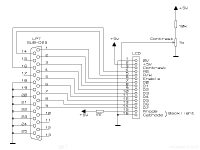
| Pin Ecran LCD |
Fonction LCD | Pin Sub-D25 port LPT |
Fonction LPT |
|---|---|---|---|
| 1 | VSS 0V |
18 à 25 | GND |
| 2 | VDD +5V |
× | × |
| 3 | V0 Contrast |
× | × |
| 4 | RS | 16 | /Init |
| 5 | R/W | 14 | /Auto feed |
| 6 | Enable | 1 | /Strobe |
| 7 | D0 | 2 | D0 |
| 8 | D1 | 3 | D1 |
| 9 | D2 | 4 | D2 |
| 10 | D3 | 5 | D3 |
| 11 | D4 | 6 | D4 |
| 12 | D5 | 7 | D5 |
| 13 | D6 | 8 | D6 |
| 14 | D7 | 9 | D7 |
| 15 | A Anode + |
× | × |
| 16 | K Cathode - |
× | × |
Télécommande infrarouge
Pour la télécommande infrarouge (IR), plusieurs solutions sont possibles :
- Récepteur IR sur un port série, parallèle (interface toute faite ou DIY), voire même une entrée de carte son !
- IR via les cartes mères, cartes son ou vidéo (selon le fabricant : récepteur et télécommande fournis avec les cartes)
- IR avec gestion des codes par micro-contrôleur, par le port COM ou USB (évite de surcharger le CPU au moindre parasite lumineux). Tout fait ou DIY.
 Le logiciel LIRC (pour Linux, et son dérivé WinLIRC pour Windows) est le candidat idéal pour le pilotage en infrarouge, en plus il se satisfait de nombreuses interfaces (voir la partie "hardware" sur le site de LIRC). La plus simple est le récepteur sur port série qui utilise un module récepteur infrarouge intégré (faites attention au modèle choisi en fonction de la fréquence de la télécommande : 36kHz / 38kHz couramment). D'autres possibilités d'interfaçage sont envisageables : port parallèle, USB à micro-contrôleur, entrée audio.
Le logiciel LIRC (pour Linux, et son dérivé WinLIRC pour Windows) est le candidat idéal pour le pilotage en infrarouge, en plus il se satisfait de nombreuses interfaces (voir la partie "hardware" sur le site de LIRC). La plus simple est le récepteur sur port série qui utilise un module récepteur infrarouge intégré (faites attention au modèle choisi en fonction de la fréquence de la télécommande : 36kHz / 38kHz couramment). D'autres possibilités d'interfaçage sont envisageables : port parallèle, USB à micro-contrôleur, entrée audio.
 Le câblage donné sur le site de LIRC est très simple. Mais l'alimentation 5V pourra avantageusement être ponctionnée directement du PC pour ne pas surcharger le port COM et éviter de rajouter un régulateur. Dans le cas où le boîtier du serveur audio est récupéré d'un appareil audio ou vidéo, on peut imaginer réutiliser le récepteur infrarouge existant et modifier le câblage du circuit en façade pour l'interfacer au port série.
Le câblage donné sur le site de LIRC est très simple. Mais l'alimentation 5V pourra avantageusement être ponctionnée directement du PC pour ne pas surcharger le port COM et éviter de rajouter un régulateur. Dans le cas où le boîtier du serveur audio est récupéré d'un appareil audio ou vidéo, on peut imaginer réutiliser le récepteur infrarouge existant et modifier le câblage du circuit en façade pour l'interfacer au port série.
Le logiciel WinLIRC se décompose en plusieurs parties :
- le logiciel de gestion infrarouge WinLIRC proprement dit (émission/réception)
- un fichier de configuration avec les codes de la télécommande (à télécharger ou bien à créer avec WinLIRC)
- le plug-in pour WinAmp : gen_ir (Remarque 19/01/2013 : le plug-in ne semble pas marcher avec les versions récentes de Winamp...)
Le site répertorie de nombreuses télécommandes déjà pré-programmées. Si vous ne trouvez par une référence, une même famille de produits peut être compatible pour une même marque. Et si vraiment votre télécommande ne marche pas, vous pouvez "apprendre" au logiciel le code infrarouge.
Le plug-in se configure ensuite dans les options de WinAmp, qui permet d'affecter chaque bouton à une fonction.
Certaines cartes son, cartes vidéo ou cartes mères gèrent l'infrarouge, et du coup, des p'tits malins ont développé les plug-ins "qui vont bien" pour WinAmp !
Par exemple : pour les télécommandes des cartes son Creative : Creative Remote Control Plugin
Certaines autres télécommandes envoient des signaux compatibles avec les touches "médias" des claviers ou des portables, et comme WinAmp intègre désormais le pilotage par ces boutons, il suffit d'activer la fonction dans les options :
Options -> Préférences -> Raccourcis clavier -> cocher "Activer le support des touches multimédia"
Télécommande TCP/IP
Des plug-ins permettent de créer une interface à distance pour piloter entièrement ou en partie WinAmp.
Il en existe de nombreux, avec des interfaces dédiées (logiciel client), ou avec une interface accessible sur une page web (via le navigateur web d'un autre ordinateur).
Par exemple :
Wildbear WinAmp Client/ServerWinAmpRCWinampRC Extended 07bMP3Caster - Remote Control for Winamp (non testé)Wawi : Winamp Web Interface (page web à partir d'un navigateur)
Autres fonctions
D'autres fonctions peuvent être intéressantes à implémenter, selon votre usage du serveur musical ainsi créé :
- plug-in de traitement audio (EQ, filtrage, compression, ...)
- Encodage et streaming du son, par exemple avec VLC Media Player -> permet d'écouter en wifi ou sur un poste distant "ailleurs"...
- Allumage automatique du serveur, via le BIOS (s'il le permet) ou par programmateur (prise programmable)
- Extinction automatique via un soft d'arrêt programmé (arrêt "propre" de Windows). Par exemple Poweroff.
Cosmétique, insonorisation et aération...
 La mise en boîtier se fera selon l'usage que vous comptez faire du jukebox. Le boîtier pourra être celui d'origine du PC, mais il est plus intéressant d'adapter un boîtier pour les usages spécifiques d'un lecteur audio.
La mise en boîtier se fera selon l'usage que vous comptez faire du jukebox. Le boîtier pourra être celui d'origine du PC, mais il est plus intéressant d'adapter un boîtier pour les usages spécifiques d'un lecteur audio.
Ici par exemple, un vieux lecteur DVD de salon est transformé en réutilisant les touches.
 Ne pas oublier l'intérêt premier d'un boîtier : protéger des contacts, de la poussière, mais aussi et surtout limiter les rayonnements HF (parasites entrant / sortant à hautes fréquences) et atténuer le bruit du PC.
Ne pas oublier l'intérêt premier d'un boîtier : protéger des contacts, de la poussière, mais aussi et surtout limiter les rayonnements HF (parasites entrant / sortant à hautes fréquences) et atténuer le bruit du PC.
Insonorisation du boîtier (par exemple réutiliser du Bulgom, de la moquette ou de la mousse pour tapisser les parois, ...)
Mettez les disques durs en boîte (ici une boîte de K7 VHS !)
Vous pouvez créer des couloirs internes de ventilation avec des chicanes pour atténuer les bruits.
Optimisez la ventilation : sélectionnez des ventilos silencieux, ralentissez-les soit par la configuration du BIOS (si c'est possible, bien que ça génère des parasites PWM !) soit en les sous alimentant (ventilateur 12V alimenté en 5V par exemple, ou par régulateur de tension réglable).
N'hésitez pas à multiplier les ventilos pour assurer une ventilation efficace.
Externalisez seulement les connecteurs nécessaires, par des "rallonges" (USB, carte son interne -> sorties sur RCA, prise réseau avec déport des LEDs + inverseur liaison droite/croisée, ...)
Certains connecteurs peuvent être inclus pour le "déboguage" (écran RGB, PS/2 clavier)
En face avant : une prise USB, LED de mise sous tension, LED d'activité du disque dur. Eventuellement une sortie casque amplifiée indépendante (ici celle du boîtier d'origine a été conservée, et est alimentée en + et - 12V)
L'alimentation sera choisie pour sa compacité (en fonction de la puissance nécessaire) et pour sa possibilité d'être "dépouillée" et "customisée" (radiateurs notamment)
Pensez à récupérer du +5V pour l'écran LCD, le récepteur IR, et si besoin du ±12V pour l'ampli casque par exemple.
Liens
Les liens indiqués sont sous réserve de disponibilité. Mais "Goût Gueule" est ton ami (un peu trop d'ailleurs...)
Plug-ins Winamp :
COM-port Winamp Control : plug-in pour clavier sur port série
LiQuiD-MP3 : plug-in pour écran LCD (+gestion clavier sur port COM)
Creative Remote Control Plugin : plug-in pour les télécommandes Creative
Logiciels
LCD Smartie pour afficheurs LCD.
LIRC (Linux, schémas, fichiers pour les télécommandes)
WinLIRC : LIRC pour Windows
Liste des télécommandes pour LIRC et WinLIRC
Ultra VNC : bureau à distance
Poweroff : extinction programmée
Autres articles PafGadget ± liés :






